
아래아 한글의 경우에는 국내에서 많이 사용하는 프로그램이에요. 그렇기 때문에 여기에 사용하는 문서 파일에 관련된 소프트웨어는 국내에 많은 편이에요. 무료 뷰어 프로그램을 통해 hwp pdf 변환을 매우 빠르고, 쉽게 할 수 있어요. 양방향으로 파일 포맷을 변경하는 것도 가능해요.
간편하게 hwp 파일과 pdf 파일을 양방향으로 변환하기.

1. 알툴즈 사이트 접속, 무료 뷰어 안내
워낙 pdf 파일을 열 수 있는 프로그램이 많기 때문에 사람들이 사용하는 뷰어가 다양해요.
대부분 파일 열기에 특화되어 있는데요. 제가 사용할 프로그램의 경우에는 기능이 많아요. 성능도 뛰어나고요.

2. 설치하기 버튼 클릭
바로 알pdf 인데요. 파일 변환을 하는 데에 있어서 최고라고 생각해요.
거의 대부분의 파일 포맷을 양방향으로 변경하는 것도 가능해요.
편집 기능도 뛰어난데요. 그건 다음에 설명 드리도록 할게요.

3. 변환 가능 포맷 안내
알pdf를 이용하여 변환할 수 있는 파일 포맷을 살펴볼게요.
hwp는 기본이고, doc, docx, xls, xlsx, ppt, png, jpg, bmp, txt, thml 등이 있어요.
사람들이 주로 사용하는 문서 포맷은 거의 해당돼요.
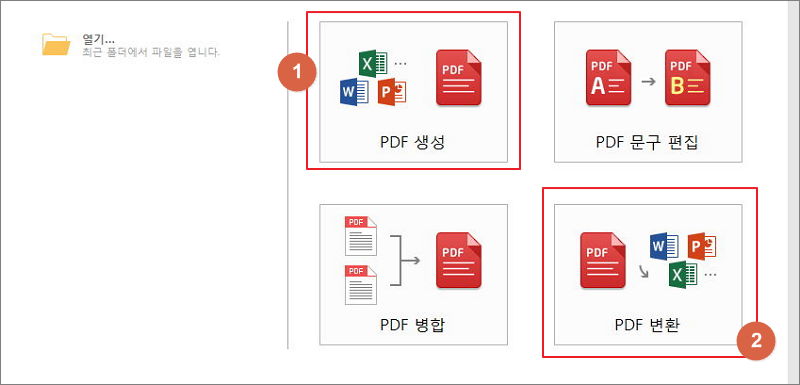
4. 프로그램 실행
설치를 완료한 이후 프로그램을 실행해 보세요.
그럼 pdf 생성, 문구 편집, 병합, 변환 이렇게 4가지 기능이 나타나는데요.
이 중에서 hwp를 pdf로 변환을 하려면 첫 번째 메뉴를 클릭하면 돼요.
반대의 경우에는 4번째 메뉴를 선택하면 돼고요.

5. hwp 파일 선택하기
파일 열기 창이 뜨는데요. 변환하고 싶은 파일을 찾아서 선택해 주세요.

6. 변환 진행하기
5초에서 10초 정도 기다리면 "인쇄 중입니다."라는 문구가 뜨면서 진행이 되는데요.
프린트 기기로 인쇄를 하는 것이 아니고, pdf 파일로 저장하는 것을 의미해요.

7. 파일 생성 완료 및 확인하기
생성 완료 창이 나타나면 완료가 된거에요.
출력 파일을 보면 확장자가 pdf로 되어 있는 것을 확인할 수 있을 거에요.
완료 버튼을 클릭하면 pdf로 변환한 파일을 읽거나 편집할 수 있어요.

8. 다시 hwp로 변환하는 방법
이번에는 pdf 파일을 hwp로 되돌리는 방법을 알려드릴게요.
메뉴에서 [홈] 탭을 클릭해 보세요.
그럼 여러 가지 서비스 버튼이 나는데요.
여기에서 [한글로]를 클릭하면 hwp로 변환을 할 수 있어요.

9. 저장 위치 선택하기
마지막으로 생성된 hwp 파일을 저장할 위치를 선택하면 끝이에요.
처음 프로그램을 설치하는 과정을 제외하면 우리가 할 일은 많지 않아요.
버튼 몇 번만 클릭하면 가지고 있는 문서를 원하는 파일 포맷으로 쉽게 전환이 가능해요.
'문서' 카테고리의 다른 글
| 네이버 맞춤법 띄어쓰기 검사기 바로가기 (0) | 2023.06.14 |
|---|---|
| 엑셀 파일 합치기 손쉽게 하는법 따라하기 (0) | 2021.03.03 |
| pdf파일을 한글파일로 변환 프로그램 활용하기 (무료) (0) | 2021.02.09 |
| 한글 사진 용량 줄이기 안내 (클릭 몇 번 완성) (0) | 2021.02.08 |
| 깔끔한 ppt 템플릿 자료 모음 다운 및 활용법 (0) | 2020.06.16 |
| 한글맞춤법 띄어쓰기 검사기, 간편하고 정확하게 교정 (0) | 2020.02.19 |
| 엑셀 특수문자 단축키, 쉽게 이해하고 사용하기 (1) | 2020.02.11 |
| pdf파일 합치기, 이보다 쉬운 방법은 없음 (0) | 2020.01.25 |



